
如今,随着IT技术的发展,服务器的应用越来越广泛,而服务器性能逐渐提升,但价钱却越来越便宜,所以促进了服务器的快速发展,如今,中小企业中服务器的应用也是非常普遍的,例如Web服务器,邮件服务器,打印服务器等都是非常常见的。

在众多小企业中,Web服务器的应用也需是最广泛的,企业网站的建立促进了服务器进驻中小企业,而Web服务器的建立也越来越多。而面对诸多的Web服务器应用系统,可以说是多种多样,有大家最熟悉的微软的IIS,也有开源的Apache,还有大型网站应用比较多的Unix,总之可以说是各有各的优点。
而在这些中,微软的IIS,因其图形界面的操作方式,给人以直观的操作感受,部署简便,是很多用户的首选,而Apache的部署要相对复杂,一般新手很难马上上手,所以这里先跟大家讲解一下IIS7.0的搭建Web服务器的方法,Apache的搭建放在后面的文章中再详细讲解。
服务器版本的安装
相对于Windows Server 2003的IIS6.0来说,Windows Server 2008 R2推出的IIS7.0为管理员提供了统一的Web平台,为管理员和开发人员提供了一个一致的Web解决方案。并针对安全方面做了改进,可以减少利用自定义服务器以减少对服务器的攻击面。而这里安装的则是Windows Web Server 2008 R2版本,对应现在大家适用的Windows 7操纵系统,是目前微软最新的服务器版本。
安装好服务器版本要相应的对之更新,打好补丁,以免在服务器搭建好被别人攻击,而Windows Server 2008 R2在安装好后大家会在下面的任务栏看到服务器管理器,用起来非常方便。

服务器管理器
点击角色,或者右键角色,我们就可以添加角色。
根据添加角色向导,我们就可以进入到下面的页面,选中Web服务器,就可以点击下一步了。
角色服务选择
在角色服务器中我们可以选择为Web夫妻安装的角色服务器,大家根据需要可以选择不同的夫妻,一般默认就可以了。

角色服务
这里则多选中了II6管理兼容性。
建好后大家就可以看到,网站在IIS6.0中,在安装好后并没有默认的网站,而在IIS7.0中,我们一但安装成功,系统就会自动绑我们创建首页面,再也不用看“网站建设中”了。
IIS7.0的新特色
打开首页我们就可以看到下面的首页图片:

首页页面
个人认为这个图片还是不错的,看这张图片上有很多种文字,并不是为了好看,这里微软向大家宣布,在IIS7.0中,是支持全球语言的!打开编辑网站则会出现下面的页面:
打开管理工具中的IIS管理器,选择网站中的默认网站,选择默认文档,这个默认文档就是我们网站的内容,系统默认会帮我创建下面5条。如果我们给网站内添加新的页面,只需要在这里添加就可以了。系统默认会将网站的根目录放在C盘的inetpub下的wwwroot文件夹中。
在IIS管理器的右边有操作栏,同样的操作目标对应的是左边树状的目录。网站拿的基本配置,权限和限制,包括超时都是在这里实现的。
基本功能就不多说了,这里说一下超时的功能。当web服务器被许多人同时链接,并且有很多人都在空闲的状态,并没有进行操作,我们可以设置超时来让服务器自动断开这样空闲的链接。
我们选择操作界面的限制就可以打开设置超时的界面了。
不但可以设置超时,同时还可以设置同时的连接数和限制带宽的使用。这样的界面,可以让管理人员感觉的轻松了。
IIS还有一项关于安全的功能就是身份验证功能,在生产环境中,往往企业的网站会面向两个方面,企业内部和企业外部。对于企业内部的员工来说,员工需要访问网站中企业内部的资料,这些资料是需要保护的,并不能所有人都可以访问。这一项就可以通过IIS的身份验证来完成了。
首先我们需要在服务上安装身份验证的功能,IIS的身份验证功能分为匿名身份验证,windows身份验证,基本身份验证,摘要式身份验证。默认情况下系统只安装了匿名身份验证,也就是说,访问网站内所有的内容不需要用户名密码。所以我们先来打开服务器管理,在IIS角色界面选择添加服务,添加上我们需要的几种另外的身份验证服务。
关于这几种身份验证的使用是十分容易的,这样主要概括下这几种身份验证的定义,以方便今后的运用得当。
Windows 身份验证:使用NTLM(本地)或Kerberos协议对客户端进行身份验证。主要适合在intranet环境下使用,由于这种身份验证对用户名的密码不进行加密,所以不适合在internet中使用。
基本身份验证:基本身份验证同样要求用户提供有效的用户名和密码,它对会密码进行加密
摘要式身份验证:和基本身份验证基本相同,不过加密方式更严谨,相对安全更高了。其中windows 域服务器的摘要式身份验证需要使用域帐户。
小结:上面的就是搭建服务器的过程,不同用户可以根据自己的不同需求选择角色服务、验证方式,里面的具体配置则需要根据企业情况进行部署。



















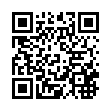

 京公网安备 11010502049343号
京公网安备 11010502049343号